一、触摸屏
1、触摸屏分类
触摸屏又称触控面板,它是一种把触摸位置转化成坐标数据的输入设备,根据触摸屏的检测原
理,主要分为电阻式触摸屏和电容式触摸屏。相对来说,电阻屏造价便宜,能适应较恶劣的环境,
但它只支持单点触控 (一次只能检测面板上的一个触摸位置),触摸时需要一定的压力,使用久了
容易造成表面磨损,影响寿命;而电容屏具有支持多点触控、检测精度高的特点,电容屏通过与
导电物体产生的电容效应来检测触摸动作,只能感应导电物体的触摸,湿度较大或屏幕表面有水
珠时会影响电容屏的检测效果
2、电阻触摸屏检测原理
电阻触摸屏主要由2层透明的电阻层组成,两个电阻涂层的两端分别引出 X-、 X+、 Y-、 Y+ 四个电极,当触摸屏被按下时,两个电阻层相互接触,从触点处把电阻层分为两个电阻,且由于电阻层均匀导电,两个电阻的大小与触点离两电极的距离成比例关系,利用这个特性,可通过以下过程来检测坐标,这也正是电阻触摸屏名称的由来
3、电容触摸屏检测原理
与电阻式触摸屏不同,电容式触摸屏不需要通过压力使触点变形,再通过触点处电压值来检测坐标,它的基本原理和前面定时器章节中介绍的电容按键类似,都是利用充电时间检测电容大小,从而通过检测出电容值的变化来获知触摸信号
二、电容触摸屏的驱动
1、驱动芯片
电容屏的坐标检测比电阻屏的要复杂,因而它也有专用芯片用于检测过程,下面我们以本章重点讲述的电容屏使用的触控芯片 GT9157 为例进行讲解,关于它的详细说明可从《gt91x编程指南》和《电容触控芯片 GT9157》文档了解。
GT9157的芯片引脚如下:
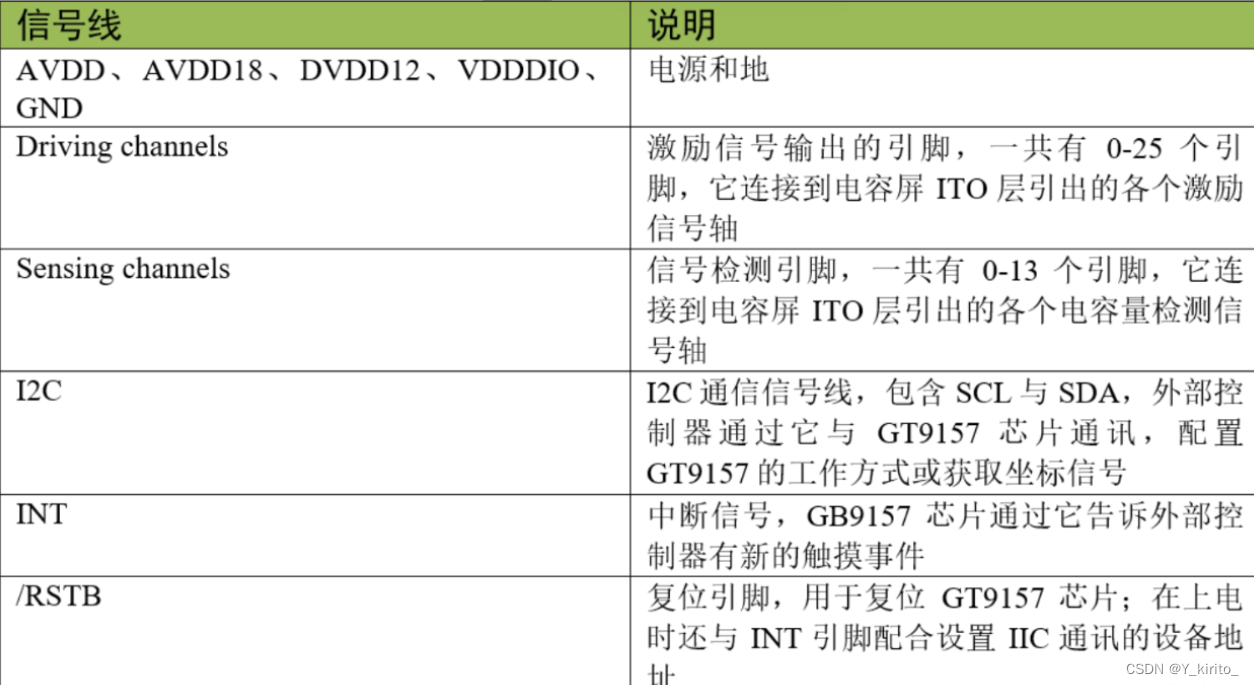
需要连接到MUC的一共4根线,IIC两根,INT、RSTB
2、MCU读取触摸坐标
MCU通过IIC接口和触摸屏进行通信,IIC和串口一样,是一种串行传输方式,IIC是一种总线传输方式,可以在上边同时连接多个设备,但是同一时间只能和一个设备通信
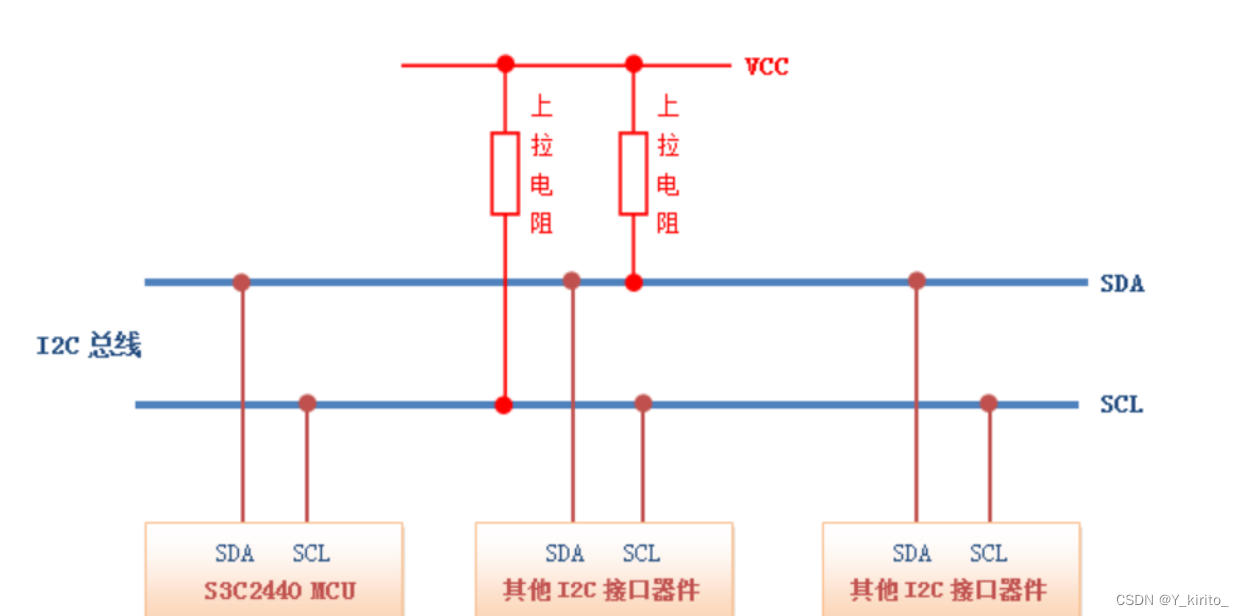
因为IIC总线能连接多个设备的缘故,所以IIC读写时要先发送想要通信的设备的地址,双方建立连接后才能进一步通信。
1.添加IIC通信支持文件,该文件用来初始化MCU与触摸屏连接的引脚,并通过IIC发送或者读取数据
添加以下两个模块
https://d0.ananas.chaoxing.com/download/3a925d8e69cc09e18bbccf7ecb0abd54?at_=1718523847206&ak_=a15bb1b6fb93cf7e6fc16ba4e91fbc83&ad_=ff38b8a08359a185323c2d5f7029c7c1&fn=bsp_i2c_touch
https://d0.ananas.chaoxing.com/download/3a925d8e69cc09e18bbccf7ecb0abd54?at_=1718523847206&ak_=a15bb1b6fb93cf7e6fc16ba4e91fbc83&ad_=ff38b8a08359a185323c2d5f7029c7c1&fn=bsp_i2c_touch

使用时先调用I2C_Touch_Init()函数进行引脚等初始化,接着就可以使用发送或者读取函数进行数据交互了,至于要发送的数据是什么,由其他模块决定,bsp_i2c_touch模块被称为传输驱动文件,它只提供数据的收发,并不管传输的是什么数据,就好比两个人打电话,手机只是提供了信息交互的通路,至于要传输给对方什么信息,是由打电话的人决定的。
2.添加触摸屏驱动
https://d0.ananas.chaoxing.com/download/1e33e3a4bf80bea7e28581d9ddad5184?at_=1718523847252&ak_=5ef391dd1c36f2fb3e3a6a677ff2109a&ad_=08435ef738934f09415799c39c52ad31&fn=gt9xx
https://d0.ananas.chaoxing.com/download/d2837d60ab7af4185e55ac5f7f6c6fc1?at_=1718523847220&ak_=83e704e39f37b3ac6fd79f76e1db69fb&ad_=a417bdd735ce3e7479f57d107c86a6a6&fn=gt9xx
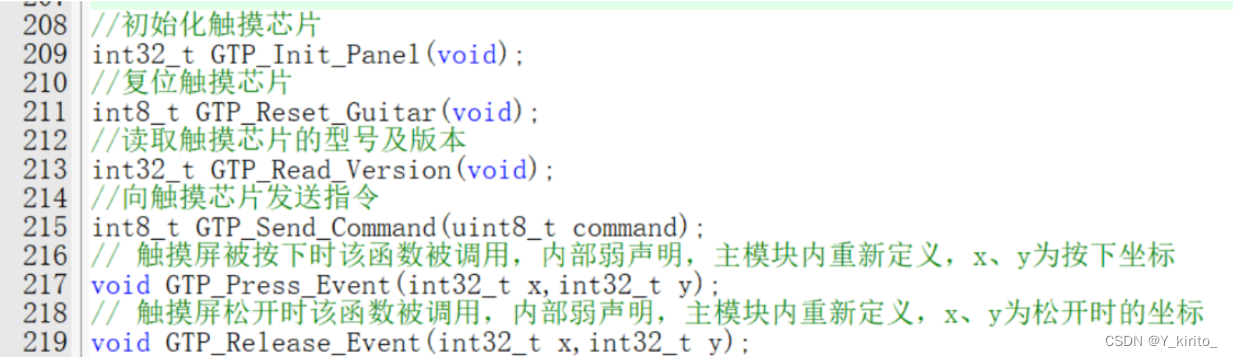
三、电容触摸屏的使用
1、初始化触摸屏
在main函数中调用触摸屏初始化函数
GTP_Init_Panel();2、获取触摸屏触摸状态
触摸屏被按下是随机的,当被按下时会产生一个中断信号,根据这个中断信号再去读取触摸屏,就能知道是哪个地方被按下了。这里不使用中断信号,使用轮训的方式,每10ms读取一次触摸状态。我们将触摸屏处理函数放在滴答定时器的中断函数中。
在“stm32f4xx_it.c”文件中的SysTick_Handler()函数中调用触摸屏处理函数,每10ms询问触摸屏是否有触摸操作.
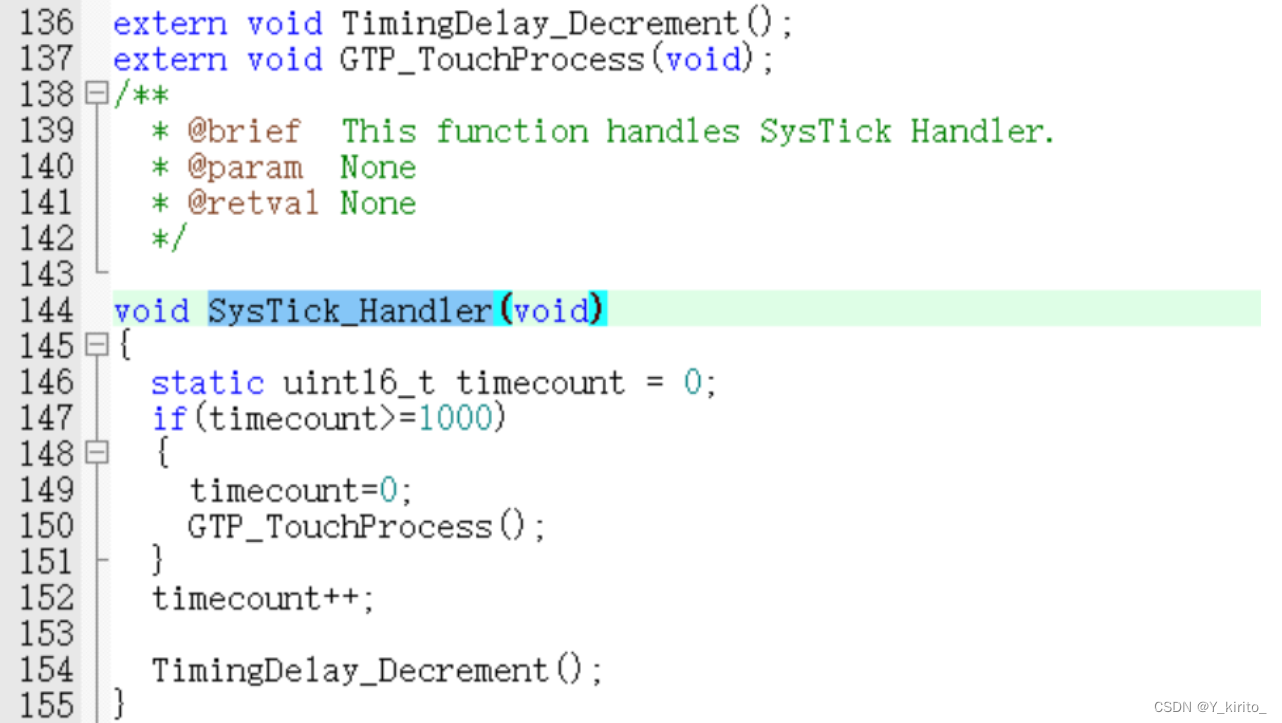
3、获取触摸操作及坐标
在main.c文件中重新定义以下两个函数,这两个函数在触摸驱动中进行了弱声明
//触摸屏被按下时该函数被调用,x,y是按下时的坐标值
void GTP_Press_Event(int32_t x,int32_t y)
{
uint8_t buf[100] = {0};
sprintf((char*)buf,"Press point:%d %d ",x,y); //构造字符串,显示按下时的坐标
LCD_DisplayStringLine(LINE(0),(uint8_t* )buf);
}
//触摸屏松开时该函数被调用,x,y是松开时的坐标值
void GTP_Release_Event(int32_t x,int32_t y)
{
uint8_t buf[100] = {0};
sprintf((char*)buf,"Release point:%d %d ",x,y);//构造字符串,显示松开时的坐标
LCD_DisplayStringLine(LINE(0),(uint8_t* )buf);
}mian函数代码
#include "stm32F4xx.h"
#include "stm32f4xx_conf.h"
#include "stdio.h"
#include "led.h"
#include "key.h"
#include "delay.h"
#include "uart.h"
#include "adc.h"
#include "bsp_lcd.h"
#include "lcd_show_zn.h"
#include "lcd_show_zn_font.h"
#include "gt9xx.h"
uint16_t select_index = 0; //表明当前选中哪一个菜单项
uint8_t beep_state = 0; //表示蜂鸣器的开关状态 0表示关闭
uint8_t led_state = 0; //表示LED的开关状态 0表示关闭
//编写中断服务函数
void EXTI0_IRQHandler()
{
if(EXTI_GetITStatus(EXTI_Line0) != RESET) //证明触发了中断
{
EXTI_ClearITPendingBit(EXTI_Line0);
}
}
void EXTI15_10_IRQHandler()
{
if(EXTI_GetITStatus(EXTI_Line13) != RESET) //证明触发了中断
{
EXTI_ClearITPendingBit(EXTI_Line13);
}
}
//触摸屏按下
void GTP_Press_Event(int32_t x,int32_t y)
{
uint8_t buf[100] = {0};
sprintf((char*)buf,"Press point:%d %d ",x,y);
LCD_DisplayStringLine(LINE(0),(uint8_t* )buf);
if(x>100 && x<200 && y>100 && y<160) //判断按下坐标是不是在矩形框内
{
LCD_SetColors(LCD_COLOR_BLUE,LCD_COLOR_BLACK); //更改颜色
LCD_DrawFullRect(100,100,100,60); //画一个新的矩形框覆盖旧的矩形框
LCD_SetColors(LCD_COLOR_WHITE,LCD_COLOR_BLACK); //把颜色改回来
LCD_SetColors(LCD_COLOR_BLACK,LCD_COLOR_BLUE);
LCD_DrawCharCN(110,110,"BEEP"); //在矩形框上写字
LCD_SetColors(LCD_COLOR_WHITE,LCD_COLOR_BLACK);
}
else
{
//LCD_DrawFullRect(100,100,100,60);
}
}
//松开触摸屏
void GTP_Release_Event(int32_t x,int32_t y)
{
uint8_t buf[100] = {0};
sprintf((char*)buf,"Release point:%d %d ",x,y);
LCD_DisplayStringLine(LINE(0),(uint8_t* )buf);
if(x>100 && x<200 && y>100 && y<160) //判断松开时是不是在矩形框内,松开时在矩形框内才认为单击有效
{
if(beep_state == 0)
{
GPIO_SetBits(GPIOI,GPIO_Pin_11);//开启蜂鸣器
beep_state = 1;//更新蜂鸣器的状态
}
else
{
GPIO_ResetBits(GPIOI,GPIO_Pin_11);//关闭蜂鸣器
beep_state = 0;//更新蜂鸣器的状态
}
//画一个矩形框,作为按键
LCD_DrawFullRect(100,100,100,60);
LCD_SetColors(LCD_COLOR_BLACK,LCD_COLOR_WHITE);
LCD_DrawCharCN(110,110,"BEEP"); //在矩形框上写字
LCD_SetColors(LCD_COLOR_WHITE,LCD_COLOR_BLACK);
}
}
int main(void)
{
GPIO_InitTypeDef gpio_info;
GTP_Init_Panel();
Delay_init();
UART_init(115200);
LED_init();
//屏幕初始化
LCD_Init();
//屏幕显示层初始化
LCD_LayerInit();
//LTCD外设初始化
LTDC_Cmd(ENABLE);
//
/*把背景层刷黑色*/
//选定控制背景层
LCD_SetLayer(LCD_BACKGROUND_LAYER);
//清除屏幕并用黑色填充
LCD_Clear(LCD_COLOR_BLACK);
/*初始化后默认使用前景层*/
LCD_SetLayer(LCD_FOREGROUND_LAYER);
/*默认设置不透明 ,该函数参数为不透明度,范围 0-0xff ,0为全透明,0xff为不透明*/
LCD_SetTransparency(0xFF);
//清除屏幕并用黑色填充
LCD_Clear(LCD_COLOR_BLACK);
#if 1
//PI11 蜂鸣器
//初始化GPIO-I时钟
RCC_AHB1PeriphClockCmd(RCC_AHB1Periph_GPIOI,ENABLE);
gpio_info.GPIO_Mode = GPIO_Mode_OUT;
gpio_info.GPIO_OType = GPIO_OType_PP;
gpio_info.GPIO_Pin = GPIO_Pin_11;
gpio_info.GPIO_PuPd = GPIO_PuPd_UP;
gpio_info.GPIO_Speed = GPIO_Low_Speed;
GPIO_Init(GPIOI,&gpio_info);
#endif
/*设置字体颜色及字体的背景颜色(此处的背景不是指LCD的背景层!注意区分)*/
LCD_SetColors(LCD_COLOR_WHITE,LCD_COLOR_BLACK);
/*选择字体*/
LCD_SetFont(&Font16x24);
LCD_SetZNFont(&ZN_Font24x24);
//画一个矩形框,作为按键
LCD_DrawFullRect(100,100,100,60);
LCD_SetColors(LCD_COLOR_BLACK,LCD_COLOR_WHITE);
LCD_DrawCharCN(110,110,"BEEP"); //在矩形框上写字
LCD_SetColors(LCD_COLOR_WHITE,LCD_COLOR_BLACK);
while(1)
{
}
}




















 2823
2823

 被折叠的 条评论
为什么被折叠?
被折叠的 条评论
为什么被折叠?








